
Lesley Fowler
0
2927
60
 MUO okuyucularına DOS komutları dersi vermenin bir grup dövüş sanatları uzmanına yumruk atmayı öğretmeyi teklif etmenin bir tür olduğunu fark ediyorum. Mesele şu ki, birkaç basit anahtar girişini kullanarak belirli bilgisayar sorunlarını gidermenin ve gidermenin ne kadar kolay olduğunu fark etmeyen epeyce insan var. DOS'un modası geçmiş olmadığını iddia etmek istemiyorum. Ancak, Windows 7 hala bir komut istemi penceresi içeriyor.
MUO okuyucularına DOS komutları dersi vermenin bir grup dövüş sanatları uzmanına yumruk atmayı öğretmeyi teklif etmenin bir tür olduğunu fark ediyorum. Mesele şu ki, birkaç basit anahtar girişini kullanarak belirli bilgisayar sorunlarını gidermenin ve gidermenin ne kadar kolay olduğunu fark etmeyen epeyce insan var. DOS'un modası geçmiş olmadığını iddia etmek istemiyorum. Ancak, Windows 7 hala bir komut istemi penceresi içeriyor.
DOS oyunları oynamak gibi birçok geçerli kullanım kapsamına girdik. DOS oyunları en iyi klasik DOS oyunları bulmak için 7 siteleri. Ayrıca, bazı Windows Komut Dosyası ipuçlarını Toplu İşlemden Daha İyi: Windows Komut Dosyası Sistemi Ana Bilgisayarı Eğitimi Toplu İşlemden Kadar İyi: Windows Komut Dosyası Sistemi Ana Bilgisayarı Eğitimi (DOS komutları yerine yeni nesil). Bununla birlikte, DOS komutları için hala bir yer var. Bu nedenle, birkaç tıklamayla uğraşmaktan kaçınmak için birkaç komutla yazma fikrini sevenler için, hala en uygun ve yararlı DOS komutları olarak düşündüğümden sekizini gözden geçireceğim. Windows 7.
DOS Bilgi İstemi Penceresi Eksik!
DOS isteminin resmen Windows 7 ile silindiği konusunda ikna olmuş kişilerden biriyseniz, tek yapmanız gereken Başlat menüsüne tıklamak. “Programları ve dosyaları arayın” alan, sadece yazın “cmd” ve enter tuşuna basın. Voila - işte DOS pencereniz.
Doç: İlişkili Eklenti
ZIP, MP3 veya HTML dosyalarını kullanmak için hangi varsayılan programı kurduğunuzdan emin değil misiniz? Varsayılan dosya ilişkilerinizi kontrol etmenin hızlı ve kolay bir yolu “doç” Komut. Sadece bir komut istemi açın ve yazın “doç” ardından dosya uzantısı.
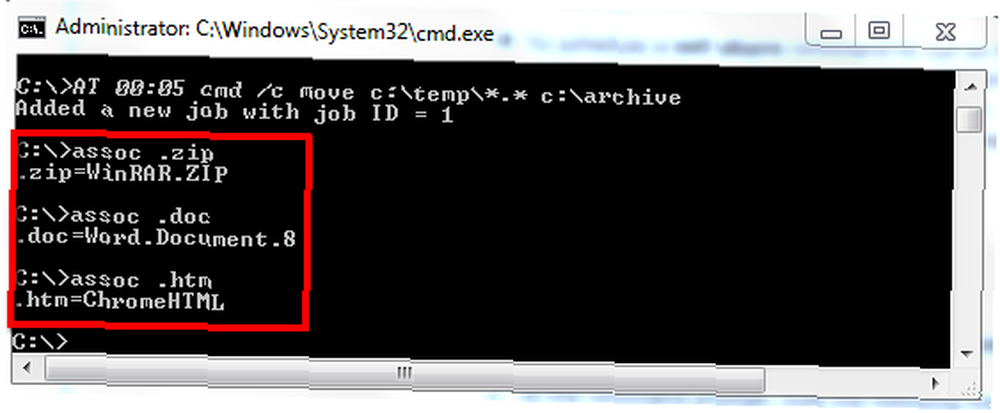
Yanıt, o dosya türünü işlemek için şu anda yapılandırılmış olan yüklü uygulamadır. Yukarıda gördüğünüz gibi, WinRAR benim ZIP dosya işleyicim, MS Word doc dosyalarını işler ve Chrome HTML dosyaları için varsayılan olarak ayarlandı.
Ağaç: Dizin Yapısını Görüntüle
Bilgisayarınızda dosyalar ve dizinlerden oluşan sanal bir örümcek ağı oluşturduysanız, her şeyin nerede olduğunu hatırlamak oldukça kafa karıştırıcı olabilir. Bazen dizinleri ve alt dizinleri gösteren bir şemaya sahip olmak iyi olurdu. Tree komutunu kullanarak tam olarak bunu yapabilirsiniz..
Önce, dosya yapısını almak istediğiniz dizine gidin ve ardından “ağaç> myfile.txt“. Metin dosyası, istediğiniz herhangi bir şey olarak adlandırılabilir..
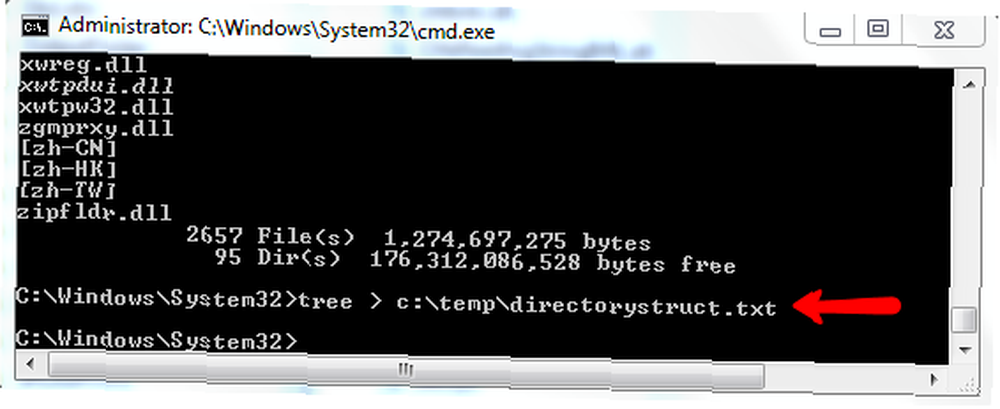
Komut, tüm klasörler ile tamamlanan tüm dizin yapısını, kolay görüntüleme için yazdırabileceğiniz metin dosyasına yazar..
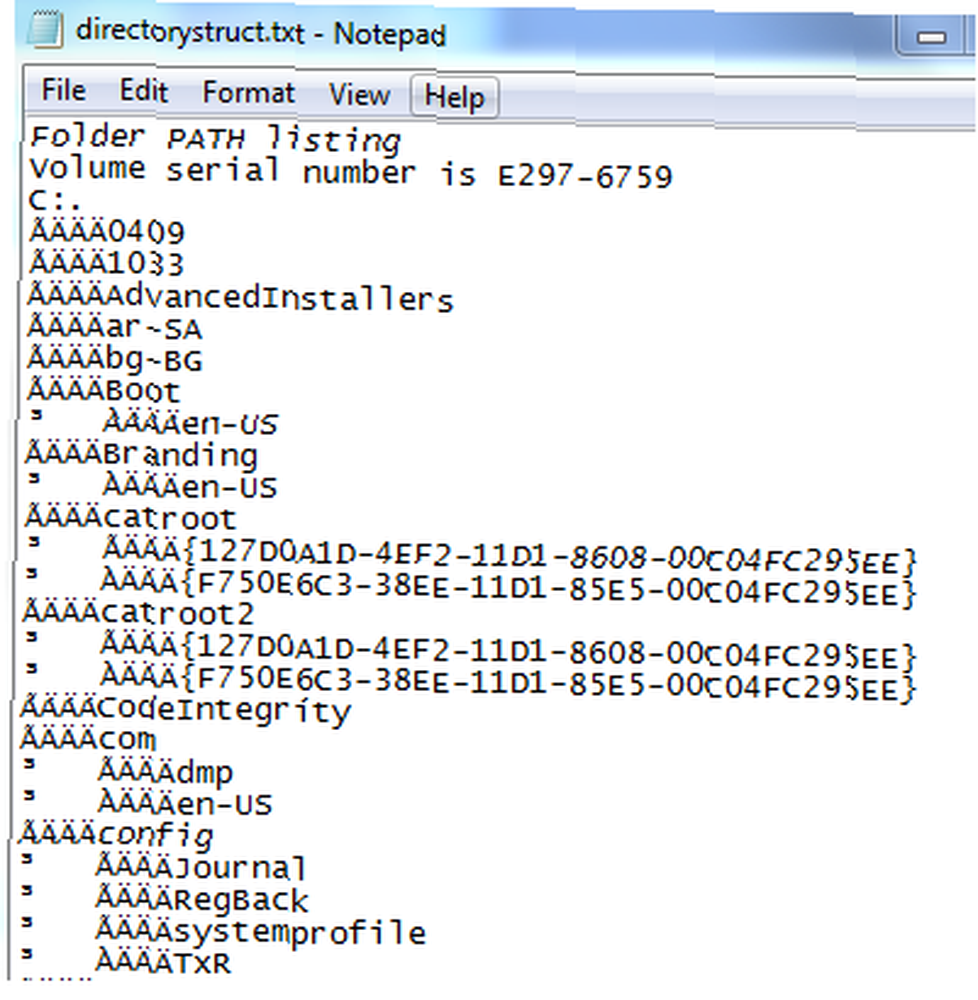
Biçimlendirme biraz korkak görünebilir, ancak yakından bakarsanız, dizinlerin hepsinin orada olduğunu görürsünüz, sadece bazı garip sembollerle ön plana çıkmış olabilirler..
Dosya Arama ve Karşılaştırma
İki metin dosyanız varsa - özellikle iki çok büyük metin dosyanız varsa - dosya karşılaştırma (fc) komutu, dosya farklılıklarını tanımlamak ve senkronize etmek için tek ihtiyacınız.
Kullanımı olabildiğince kolaydır. Sadece yaz “fc” ardından iki dosyanın adı.
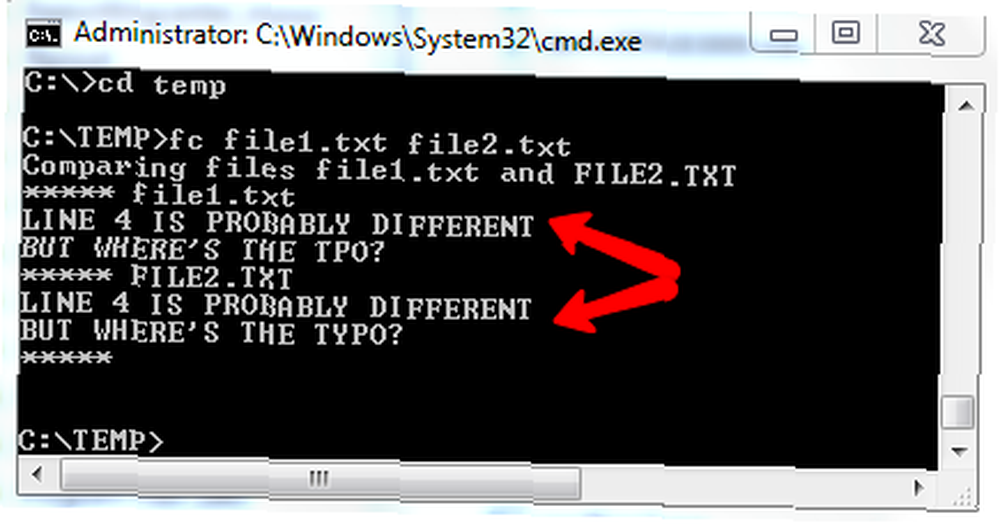
Sistem, farklılıklar bulunan her iki dosyadaki satırları göstererek yanıt verecektir. Bu komut, insanlarla işbirliği yaparken ve birkaç kişinin çalıştığı dosyalar arasındaki farkları senkronize etmeye çalıştığınızda oldukça kullanışlı olabilir..
Yalnızca sisteminizde bir dosya bulmanız gerekiyorsa ve dosyanın adını biliyorsanız “bulmak” komutu herhangi bir noktadan çok daha hızlıdır ve yapabileceğiniz işlemi tıklayın. Sadece yap “dir” aramak istediğiniz dizine “|” ardından dosyanın adı.
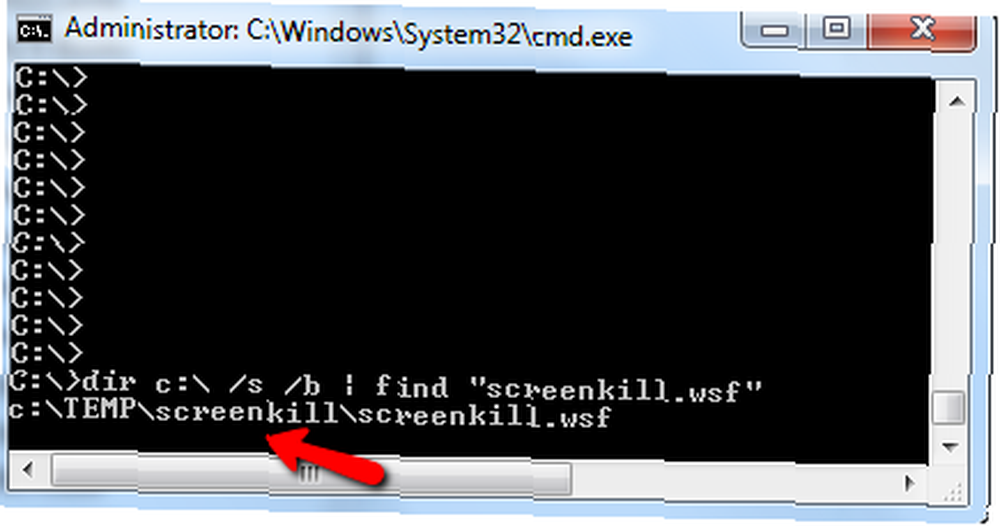
Sistem, dosyanın saklandığı dizine cevap verecektir..
Ağ Komutları
Ağda sorun giderme yapmak için kullanabileceğiniz, DOS komutlarında kullandığınız araçlardan daha kolay yöntemler olduğunu sanmıyorum. Örneğin, temel ağ kurulumunuzu bilmek istiyorsanız, hemen “ipconfig” ve bilgisayarınızın IP'si ve varsayılan ağ geçidi (tipik olarak ev yönlendiricinizin IP adresi) gibi ayrıntıları göreceksiniz.
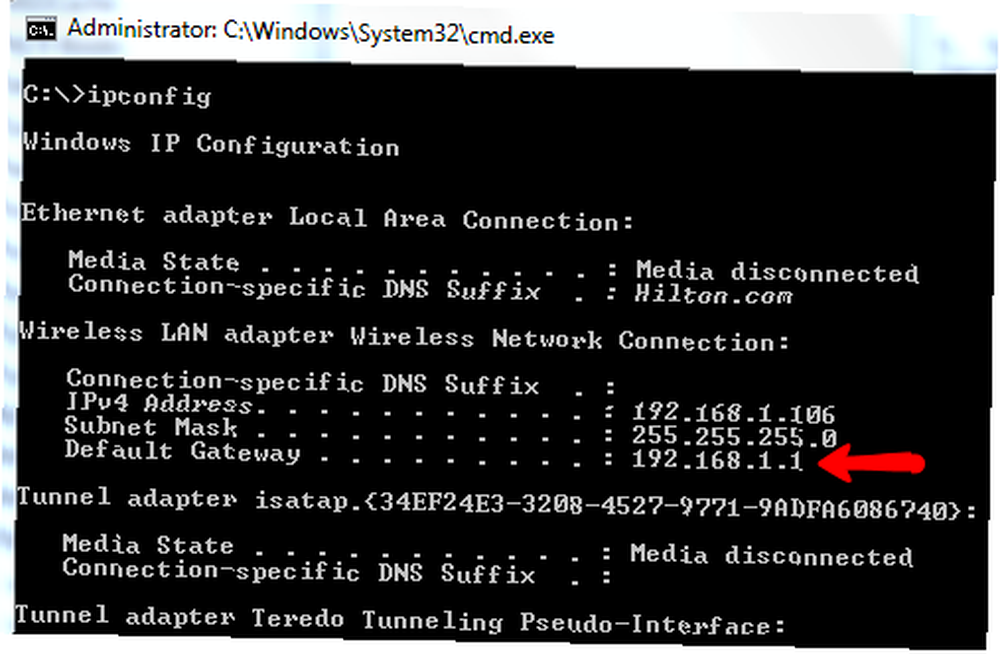
İyi bir ağ bağlantınız olduğundan emin değilseniz, bir “ping” bilinen bir IP adresine veya bir web sitesine. Bağlantı iyi ise bir IP adresiyle tekrar yankılandığını göreceksiniz. Eğer görmek istiyorsan herşey PC’nizde etkin durumda olan ağ “netstat“.
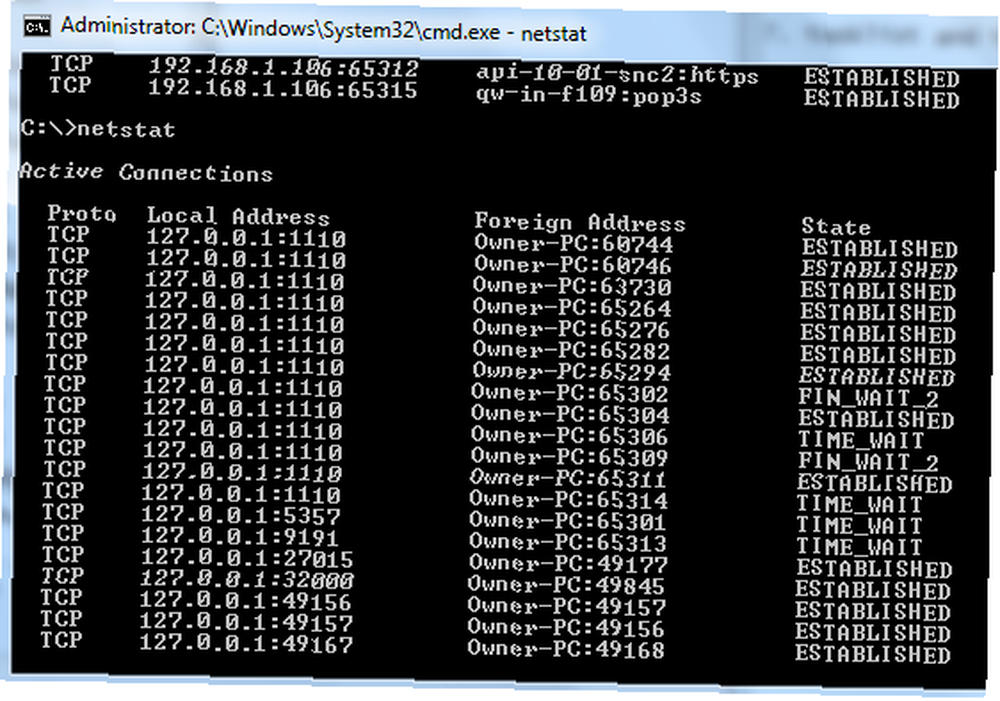
Bu, PC'nizdeki tüm ağ bağlantılarını gösterir. Kötü amaçlı yazılım ya da bant genişliğini kaçırma virüs şeklinde sürprizler olmadığından emin olmak için bunları dikkatlice araştırmak iyi bir fikir olabilir..
Windows Yardımcı Programları
Son olarak, sistem sorun giderme araçları olarak paha biçilmez olan çok sayıda DOS komutu vardır. Örneğin, aktif işlemlerin bir listesini görüntülemek için, sadece bir komut istemi açın ve yazın “görev listesi“.
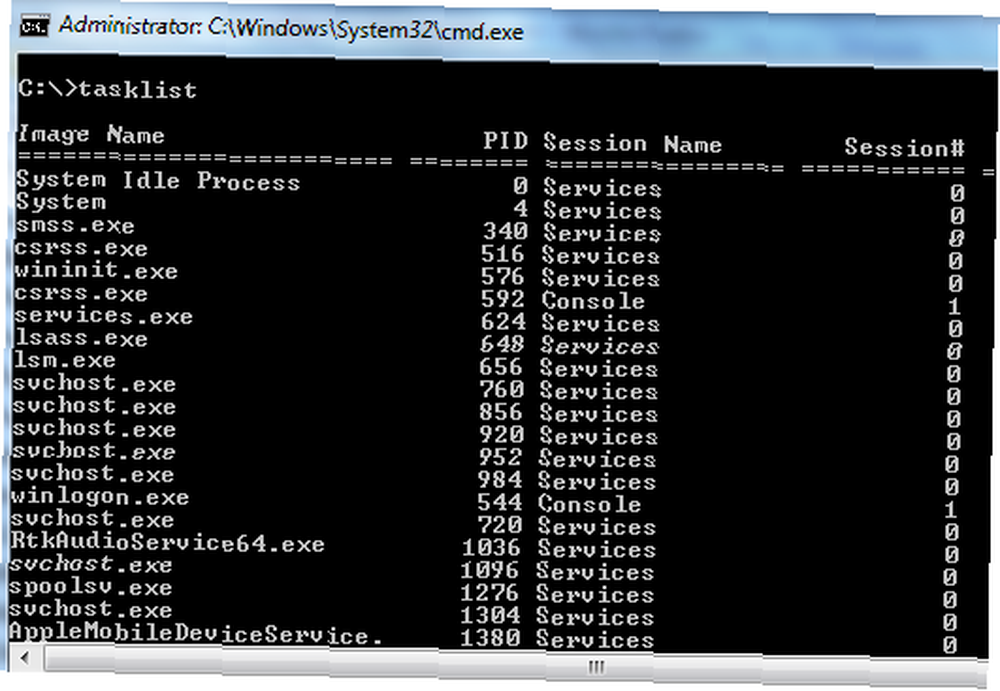
Öldürmek istediğiniz herhangi bir işlemi görürseniz, sadece yazın “NotTaskkill” resim adıyla follwoed.
Son bir virüs bulaşmasından sonra belirli bir sistem dosyasının bozulup bozulmadığı konusunda gergin misiniz? Sadece yaz “sfc / VERIFYFILE =” ardından dosyanın tam yolu.

Windows, orijinal olduğundan emin olmak için kontrol eder. Ayrıca tarayabilirsiniz herşey aynı anda böyle sistem dosyalarını yazarak “sfc / scannow”
Son olarak, muhtemelen en kullanışlı DOS komutlarından biri - AT komutu. İle “AT”, Basit bir komut isteminden, düzenli bir rutinde çalışacak görevleri zamanlayabilirsiniz..
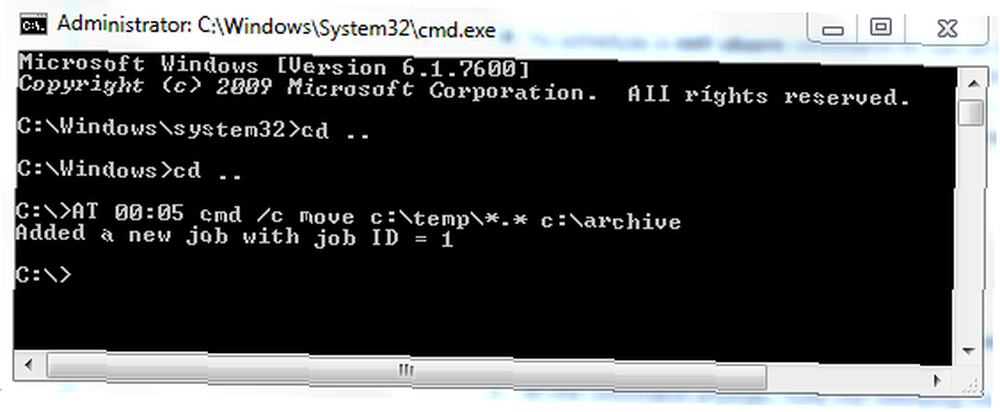
AT komutlarını ayarlamak biraz zor olabilir, bu yüzden yazın “yardımda” parametre yardıma ihtiyacınız varsa. Yukarıdaki komutta bilgisayarı temp dizinindeki tüm dosyaları otomatik olarak arşiv klasörüne arşivleyecek şekilde ayarlarım. Bilgisayarınızdaki önemli dosyaları eşlenmiş bir harici sürücüye rutin olarak yedeklemek için benzer işler yapabilirsiniz.
Gördüğünüz gibi, komut isteminde yapabileceğiniz birçok şey var. Bu kaynakları parmaklarınızın ucunda tutmak, bilgisayar sistemlerinde sorun gidermeyi, bakım yapılmasını ve onarılmasını gerçekten çok daha kolaylaştırabilir.
Bu komutlardan herhangi biri sizin için yeni miydi? Başka yararlı DOS ipuçlarını biliyor musunuz? Görüşlerinizi aşağıdaki yorumlar bölümünde paylaşın.











